发布时间:2022-12-14 18: 31: 32
牌型号:华硕台式电脑
系统: windows 10 正式版
软件版本:FL Studio20
音源多通道是编曲中常规模式,那大家知道音源多通道有什么用吗?音乐编曲音源的输入和输出分别代表的是哪些操作?
要想了解音源多通道的作用,首先要知道音源多通道和单通道的区别。
在讲解音源多通道在编曲中的作用前,我们先举个例子,最典型的音源单通道就是老式对讲机。老式对讲机的播放喇叭和拾音器是在同一条通道上面,播放喇叭同时充当拾音器的功能。所以对讲机在说话的时候需要按一下通话键,这时喇叭起到拾音器的作用,而在接听对方的声音时是不能说话的,因为他们之间只有一个通道。试想一下,如果你在接收声音时,同时给对方发送声音,那么刚才对方发送过来的声音又会再发回去,这样声音就会在两台对讲机之间无限循环叠加,这时收听到声音就会形成噪音甚至会产生尖锐的啸叫,类似把麦克风对着扬声器发出的声音。这也是为什么大家对讲机说完话之后都会在末尾加个“完毕”或者“over”提醒对方你说的话讲完了,他可以开始说话了。
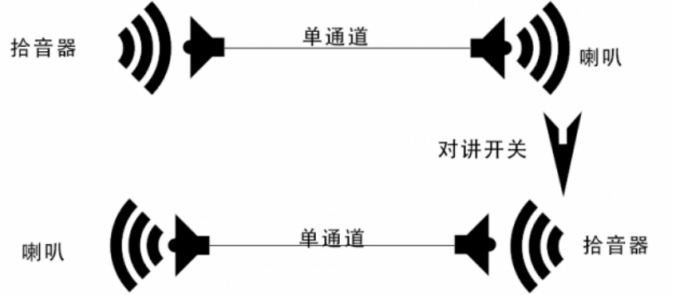
图1 单通道对讲机示意图
而手机通话和现在一些比较先进的对讲机可以自由对话,不用你一句,然后我一句,这是在引入音源多通道后,喇叭和拾音器分在不同通道,互不影响,对话更加接近面对面交谈。
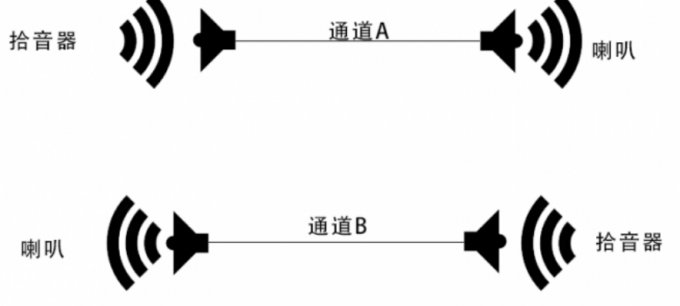
图2 双通通工作示意图
说完上面的例子后我们来看看编曲中的多通道,比如说我们有一些鼓组的插件是里面的音色有很多,有kick ,有snare,有hats等等。如果我们只分配在混音台的同一条音轨上,那么当我们给音轨添加效果器时就会对所有鼓组音色产生影响。如果我们只要调整其中音色的话,我们就需要把不同的音色分配到不同轨道上,这样我们就可以对每个音色进行更精细的设置。
在编曲中音源的输入指的就是音色的选择和loop的制作,主要是在通道机架和钢琴卷帘上完成,当然外接MIDI键盘以及一些硬音源输入到软件过程也算是音源输入。
我们外接设备的音源输入具体步骤暂时不表,就是将设备接入电脑并把信号输入到编曲软件中。这里以FL Studio编曲软件为例讲解一软音源的输入步骤如下:
步骤一、点击通道机下方的“+”号选择对应的音源或者将浏览器上的音源拖动到通道机架上。
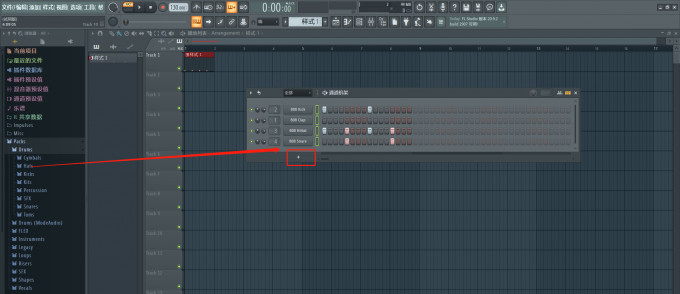
图3 添加音源
步骤二、打击乐可以通过步进音序器进行输入和编辑,旋律音色音源可以通过钢琴卷帘进行输入和编辑。
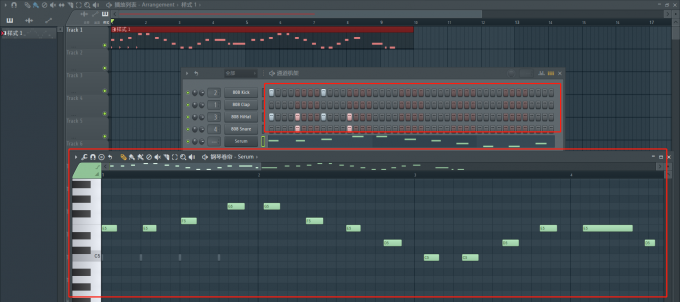
图4 编写loop
音源输出指的是将不同的音源发送到混音台的音轨上去,具体操作方法如下。
通道机架上音源连接到音轨的方法有三种。
1、将鼠标移动到通道机架上的音色名称前方的数字,并用鼠标滚轮滚动前面的数字,这个数字代表的就是混音台上的音轨编号。
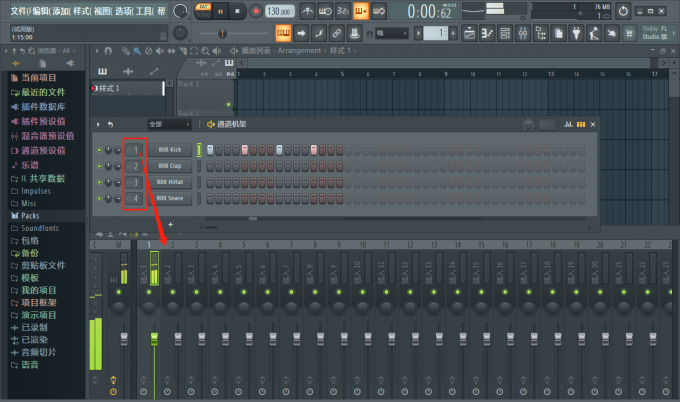
图5 通道机架轨道序号
2、选择通道机架上方的音色,打开鼠标右键点击音源后方的状态按钮,再左键点击通道机架上方的三角形符号在下拉菜中选择“将选定通道分配至空闲的混音器轨道”。不同通道的音色就被分配到混音台的闲置音轨上了。
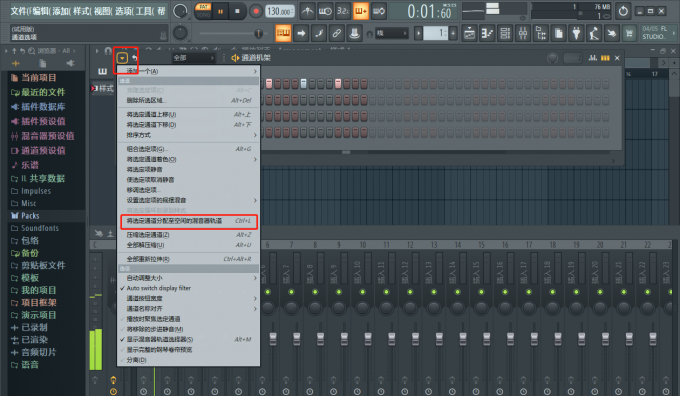
图6 将选定通道分配至空闲的混音器轨道
3、选择通道机架上方的音色,步骤如下:
步骤一、音色名称后方的一个小按钮点亮状态表示被选中,再鼠标右键点击混音台上的音轨,在弹出的菜单中点击“通道路由”再选择“将选定通道路由此轨道”。
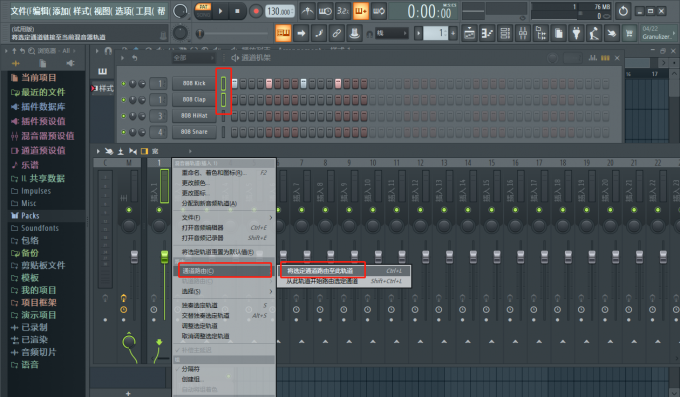
图7 通道路由
步骤二、播放列表MIDI轨上的音源连接到混音台。
步骤三、鼠标右键MIDI轨前方的名称栏,在弹出的菜单中选择“轨道模式”再选择“音频轨道”,最后选择对应的音轨编号,MIDI轨上的音源就会发送到混音台的相应轨道上了。
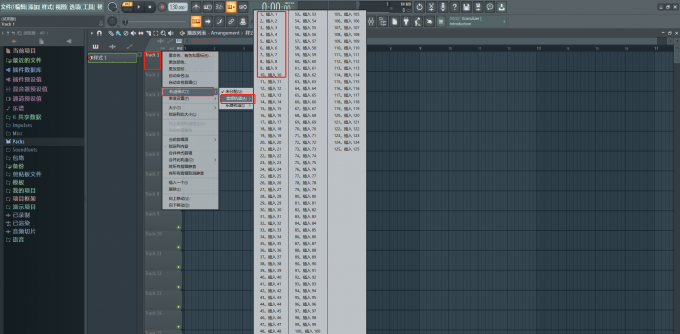
图8 MIDI轨道连接混音器音轨
在完成loop编写后,常常需要对在给音源的音色添加效果器,如压缩,失真,延迟,EQ均衡等等,那么如何给音源添加效果器呢?我们接下来来看看具体的操作步骤:
步骤一、添加效果器只能在混音台中进行,需要先将音源发送到混音台。发送方法参考上文。
步骤二、鼠标左键点击音源所连接的轨道,在混台右侧的接口框中点击前面的圆点在弹出的列表中找到所需的效果器就完成效果器的添加。
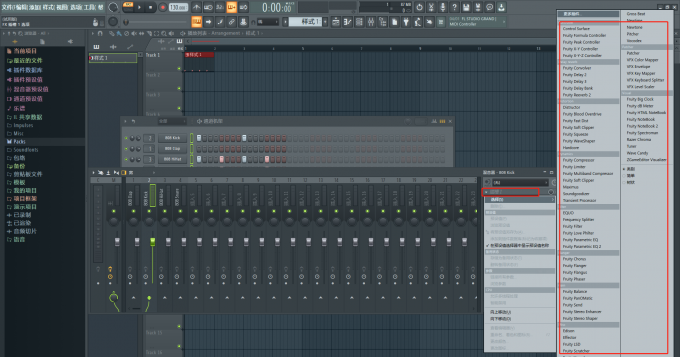
图9 添加效果器
步骤三、此时效果器窗口就会出现在操作框,在效果器窗口中对音色的参数进行设置。
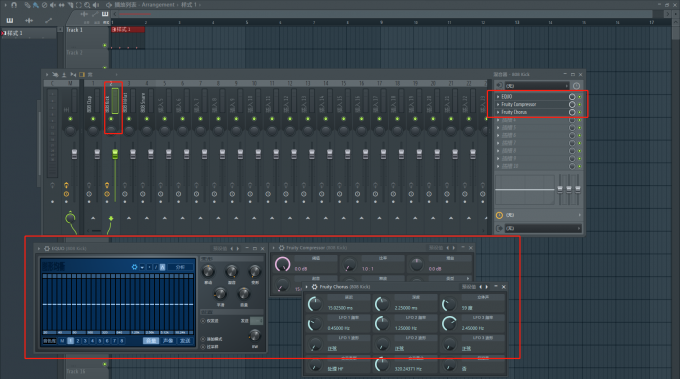
图10 设置效果器参数
小结
音源多通道有什么作用? 音源多通道的作用就是将不同音源分配到不同轨道以实现精细化的管理和调整。音源输入和输出指的是什么?音源输入指的音源选择和loop编写的操作,音源输出指的是将音源发送到混音台的操作。音源添加效果器只能在混音台上完成,本文第三点详细介绍的具体的操作方法和步骤。感兴趣的小伙伴快去试试吧。
作者 Sky Rowe
展开阅读全文
︾